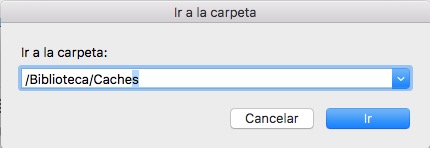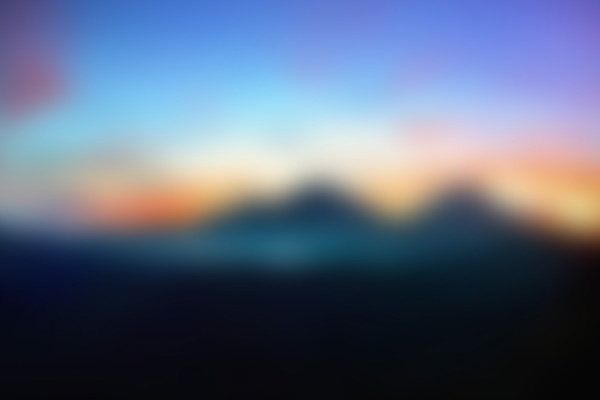
Cuando te logueas en tu Mac, normalmente te aparecerá, como fondo de la pantalla de inicio de sesión, la imagen que tengas puesta actualmente como fondo de pantallas, y sobre ella, una capa de desenfoque, lo que la vuelve borrosa. Esto hace que no puedas disfrutar, en su totalidad, de un fondo de pantalla cada vez que arrancas tu Mac.
Supongo que el fondo de pantalla se muestra de forma borrosa con el fin de que los elementos que aparecen para el inicio de sesión tengan una mayor representación y que se vean mejor.
Cómo cambiar el fondo de la pantalla de inicio de sesión en tu Mac
Sea esto o no, debes saber que se puede cambiar esto y que puedes poner como fondo de pantalla la imagen que desees, sin miedo a que esta salga con esa capa de desenfoque, sino con su mayor nitidez y definición.
Paso 1. Lo primero que tienes que hacer es abrir la carpeta de la siguiente ruta /Biblioteca/Caches. Para hacerlo, en el menú superior del Finder, pulsa sobre el menú Ir, y dentro de este, casi abajo del todo, en la opción Ir a la carpeta. Te aparecerá una ventana donde debes indicar la carpeta a la que quieres ir. Introduce la ruta anterior y pulsa Ir.
Paso 2. Dentro de la carpeta en cuestión te aparecerán una serie de archivos, entre ellos, uno llamado com.apple.desktop.admin.png, el cual, como su nombre indica, es la imagen que se muestra al iniciar sesión en nuestro Mac. Selecciona este archivo y cópialo al Escritorio.
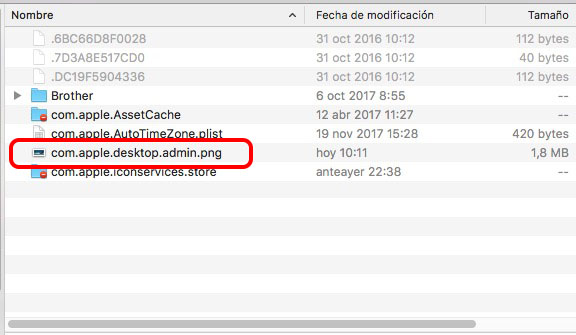
Paso 3. Una vez tengas preparada la imagen que quieras usar como fondo de la pantalla de inicio de sesión, deberás redimensionarla, y darle los mismos tamaños que tiene la imagen copiada al escritorio desde la carpeta /Biblioteca/Caches.
Paso 4. Cuando tengas redimensionada la imagen, abre ambas imágenes en el editor de imágenes que suelas usar. Deberás copiar la imagen nueva, es decir, la que quieras poner como nuevo fondo, y pegarla en la imagen antigua, y una vez que lo hayas hecho, guarda los cambios en esta última.
Paso 5. Por último, simplemente debes copiar la imagen guardada de nuevo a la carpeta desde donde la copiaste (/Library/Caches), reemplazando la imagen que actualmente haya en ella.
Tan solo te queda reiniciar tu Mac y la nueva imagen te aparecerá como fondo de la pantalla de inicio de sesión, sin ningún tipo de capa de desenfoque, y pudiendo disfrutarla al máximo.

















 Mac
Mac